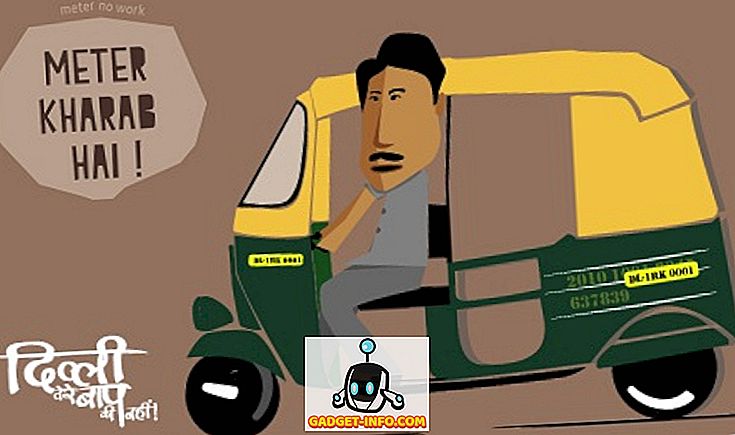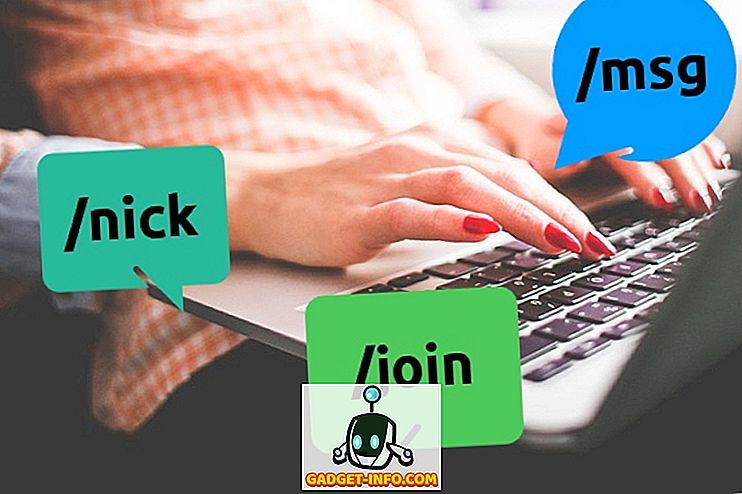A DNS vagy a Domain Name System alapvetően az, ami megoldja a webhelyneveket a saját IP-címeikhez. Tehát, ha problémát észlel a Mac számítógépén, ahol a névkiszolgáló nem oldja meg megfelelően, vagy ha a rendszer egy DNS-változást észlel, előfordulhat, hogy vissza kell állítania és átmossa a DNS-gyorsítótárat a MacOS Sierra-ban. Ez akkor is hasznos lehet, ha az / etc / hosts fájl szerkesztését elvégezte, és azt szeretné, hogy a változtatások regisztrálódjanak anélkül, hogy újra kellene indítani a Mac-et. Tehát, ha vissza szeretné állítani és átmossa a DNS-gyorsítótárat a Mac-on, itt van:
A DNS-gyorsítótár visszaállítása és letörlése / törlése a MacOS Sierra programban
A macOS-ban a tiszta DNS-gyorsítótár visszaállításának és flush-eljárásának végrehajtása valójában nagyon egyszerű. Ehhez csak egy parancsot kell megadnia a terminálba, és kész. Nos, technikailag két parancs egy sorban. Ha le akarja öblíteni a DNS-gyorsítótárat egy Mac-en, egyszerűen kövesse az alábbi lépéseket:
1. Indítsa el a terminált és írja be a „ sudo dscacheutil -flushcache; sudo killall -HUP mDNSResponder “.

2. A rendszer kéri, hogy adjon meg egy jelszót. Itt írja be a Mac bejelentkezési jelszavát, és nyomja meg az Enter billentyűt.

Nagyszerű, sikeresen alaphelyzetbe állt, és a DNS-gyorsítótárat öblítette a MacOS Sierra-on. Ha a névkiszolgálókkal kapcsolatos problémák merültek fel, és ilyenek, akkor meg kell oldani őket. Megpróbálhatsz egy „ ásni ” vagy egy „ nslookup ” -ot a kívánt webhelyen, hogy megtudja, hogy a DNS-problémák megoldódtak-e .
Az ásatás segítségével ellenőrizze a lekérdezési időket
Gyakran előfordulhat, hogy ha a DNS-beállításai rendben vannak, vagy ha van olyan DNS, amely egyszerűen túl lassú, akkor lehet, hogy csodálkoznak, mi folyik itt. Annak ellenőrzésére, hogy a DNS jól működik-e, használhatja a terminál „dig” parancsát:
1. Indítsa el a terminált, és írja be a „ dig beebom.com “ parancsot. A beebom.com helyett bármely webhely nevét használhatja.

2. Az eredményekben ellenőrizheti a „ Lekérdezési időt ”. Ha úgy találja, hogy a webhely lekérdezési ideje túl magas, módosítsa a macOS DNS-beállításait, és állítsa be a DNS-kiszolgálót, mint a Google DNS.

Miután megváltoztatta a DNS-kiszolgálót, futtathatja újra a dig parancsot, hogy ellenőrizze, hogy történt-e javulás. Hacsak nincs probléma az internetszolgáltatóval, a DNS megváltoztatása a Google DNS-re, vagy az OpenDNS-nek valóban segítenie kell.
Állítsa vissza a DNS-gyorsítótárat a DNS-problémák javítása érdekében
A DNS-gyorsítótárat visszaállíthatja és törölheti a MacOS Sierra-ban, hogy a legtöbb DNS-problémát megoldja. A cikkben említett módszer a Mac OS X 10.10.4+ és még a MacOS Sierra-ra is használható. Ha bármilyen problémával szembesül az említett parancsokkal, nyugodtan mondja el az alábbi megjegyzések részben.